وظيفة COUNTIFS، كيفية استخدام وظيفة عدد الخلايا وفقًا لشروط متعددة في Excel

تعرف على استخدام وظيفة COUNTIFS في Excel لحساب عدد الخلايا وفقًا لعدة شروط، واكتشف التطبيقات العملية لها في هذا الدليل الشامل.
ماذا تفعل وظيفة Maxifs في Excel؟ كيفية استخدام وظيفة Maxifs في Excel؟ دعونا نكتشف ذلك مع LuckyTemplates.com!
يعد Microsoft Excel جزءًا من مجموعة برامج Office المكتبية الشهيرة. على الرغم من وجود العديد من البدائل المجانية له الآن، إلا أن برنامج Excel لا يزال يحظى بشعبية كبيرة بسبب واجهته سهلة الاستخدام، وسهولة الاستخدام، وتعدد الاستخدامات، وتكامل العديد من الوظائف التي يمكنها التعامل مع كميات كبيرة من البيانات. وظيفة الحساب هي النقطة الأكثر قيمة في Excel.
يقوم Microsoft Office باستمرار "بإبهار" المستخدمين بصيغ غريبة ولكنها قيمة. في الواقع، هناك العديد من الوظائف المفيدة في Microsoft Excel والتي لا يتم استخدامها كثيرًا. Maxifs هو واحد منهم.
إذا كنت تريد التعرف على المعنى والاستخدامات والتطبيقات العملية لوظيفة Maxifs في Excel 2016، فيرجى قراءة التعليمات أدناه.
ما هي وظيفة MAXIFS في Microsoft Excel؟
تعد MAXIFS في Excel إحدى وظائف Excel الأكثر فائدة، وتأتي في المرتبة الثانية بعد COUNTIF وCOUNTIFS وSUMIF وSUMIFS. كما يوحي الاسم، فإنه سيتم حساب الحد الأقصى للقيمة في النطاق بالنسبة لك.
=MAXIFS(max_range, معايير_النطاق1, معايير1, [criteria_range2, معايير2], …)
دعوى:
1. Max_range (الوسيطة المطلوبة) - النطاق الفعلي للخلايا التي سيتم تحديد القيمة القصوى لها.
2. Criteria_range (الوسيطة المطلوبة) - مجموعة الخلايا التي تم تقييمها وفقًا للمعايير.
3. يمكن أن تكون Criteria1 (الوسيطة المطلوبة) قيمة رقمية أو تعبيرًا أو نصًا يحدد الخلايا التي سيتم تقييمها على أنها الحد الأقصى.
4. Criteria_range2 - وسيطة اختيارية حيث يمكن تحديد نطاقات إضافية والمعايير المرتبطة بها.
يمكنك استخدام ما يصل إلى 126 معيارًا.
هذه وظيفة مضمنة تستخدم كوظيفة ورقة عمل في Excel. خذ بعين الاعتبار بعض هذه الأمثلة:
مثال 1:
لنفترض أدناه جدول بيانات الإيرادات ربع السنوية لثلاثة مجالات عمل. سنجد الحد الأقصى لإيرادات المنطقة الشمالية بالصيغة التالية:
=MAXIFS( $D$5:$D$33، B$5:B$33، "الشمال")
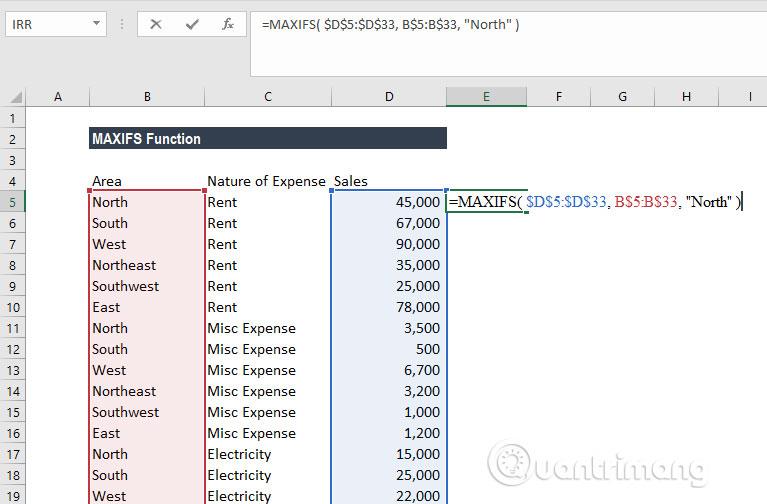
في المثال أعلاه، تحدد الدالة MAXIFS الصفوف ذات القيم في العمود B تساوي الشمال وترجع القيمة القصوى من القيم المقابلة في العمود D.
مثال 2:
في هذا المثال، سنجد المنطقة التي تتمتع بأعلى إيرادات الطباعة والقرطاسية بالصيغة التالية:
=MAXIFS( $D$5:$D$33, C$5:C$33, "الطباعة والقرطاسية")
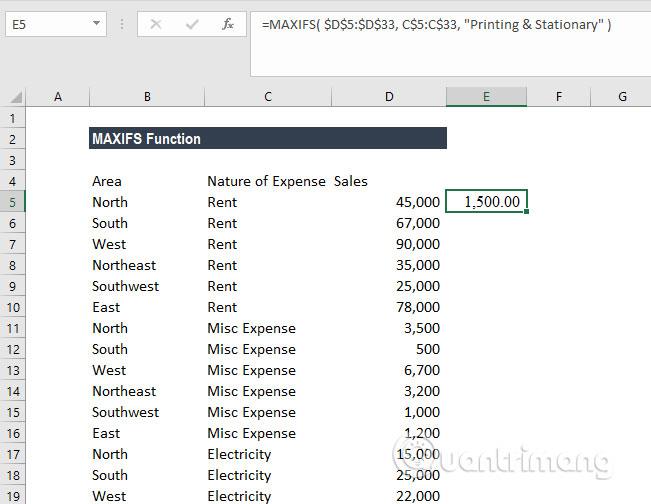
ستقوم الصيغة بإرجاع المبلغ ذو أعلى إيرادات الطباعة والقرطاسية.
مثال 3:
في هذا المثال سنجد أعلى درجة لتميز الطالب في جميع المواد.
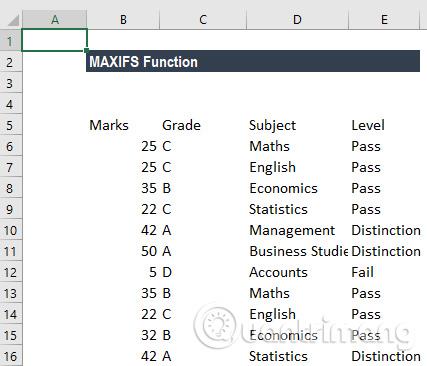
الصيغة ستكون:
=MAXIFS(B6:B16,C6:C16,"A",E6:E16,"=التمييز")
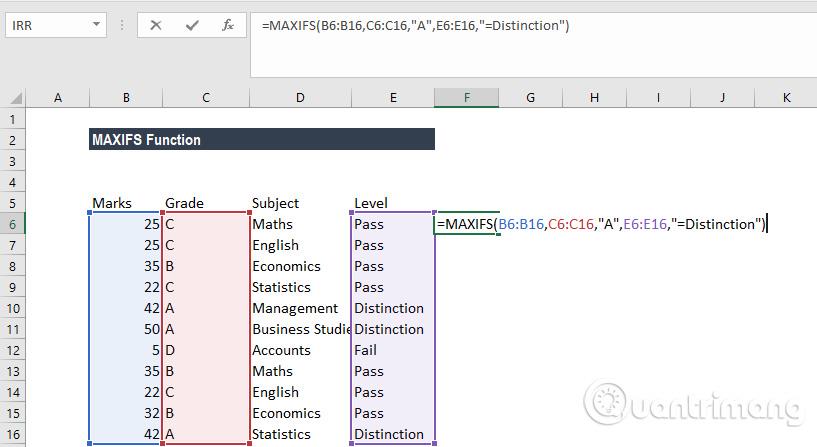
في المعايير_النطاق1، تتطابق C10 وC11 وC16 مع المعايير "A" للخلايا المقابلة في المعايير_النطاق2؛ تستوفي E10 وE11 وE16 معيار التمييز. وأخيرًا، من بين الخلايا المقابلة في max_range، تعطي B11 القيمة القصوى. والنتيجة هي 50.

مثال 4:
باستخدام جدول البيانات أدناه، سوف نستخدم MAXIFS مع وظيفة المصفوفة لإرجاع التاريخ الأخير للمهمة المفتوحة لكل مشروع في العمود E.
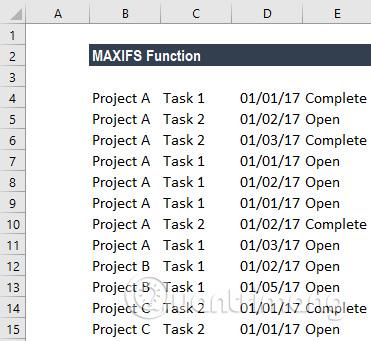
الصيغة المستخدمة هي كما يلي:
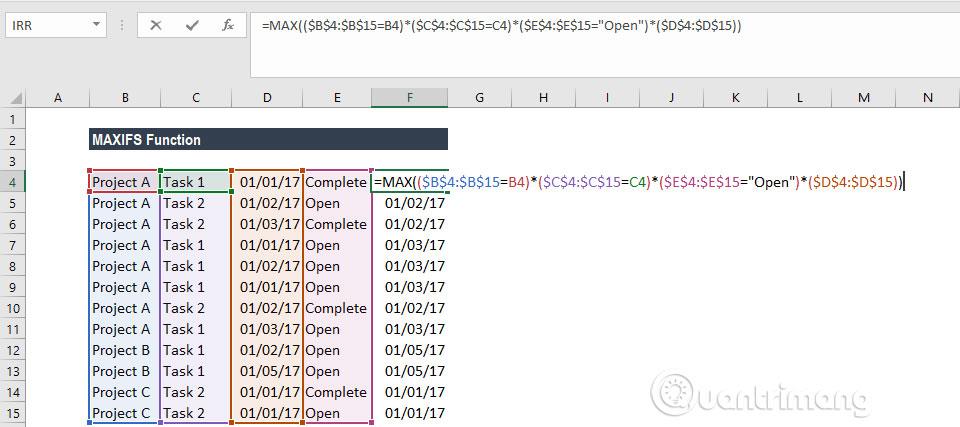
بالنسبة للأقواس، نحتاج إلى الضغط على Ctrl + Shift + Enter في المرة الأولى التي ندخل فيها لأنها تعمل فقط كصيغة صفيف. ثم يمكننا سحبه فوق النطاق الذي نحتاجه.
لذلك بالنسبة للبيانات أعلاه، سنرى التاريخ 03/01/2017 في العمود F عبر جميع صفوف المشروع A؛ 1 مايو 2017 لجميع صفوف المشروع ب؛ و1 يناير 2017 لجميع صفوف المشروع C.
1. الخطأ #VALUE! يتم إرجاعها عندما يكون حجم وشكل الوسيطتين max_range وmetric_rangeN مختلفين.
2. إذا كنت تستخدم إصدارًا سابقًا من Excel، فيمكنك استخدام دالة صفيف تعتمد على MAX وIF للعثور على الحد الأدنى للقيمة التي تفي بالمعايير.
3. خطأ #NAME؟ يحدث عند استخدام إصدار قديم من Excel (قبل Excel 2016).
4. ستتضمن MAXIFS صفوفًا مخفية.
أتمنى لك النجاح!
شاهد المزيد:
تعرف على استخدام وظيفة COUNTIFS في Excel لحساب عدد الخلايا وفقًا لعدة شروط، واكتشف التطبيقات العملية لها في هذا الدليل الشامل.
تساعد أزرار الاختيار (أزرار الخيارات) مستخدمي Excel على عرض جدول البيانات والتنقل فيه بسهولة أكبر. إليك كيفية إنشاء زر اختيار في Excel وتعزيز تجربتك في استخدامه.
تعرف على الدالة SUBTOTAL في Excel، كيفية استخدامها، وصيغتها. احصل على معلومات قيمة واستفد من الوظائف المتعددة للدالة SUBTOTAL!
تعلم كيفية استخدام مراجع الخلايا النسبية والمطلقة في Excel 2016 لتحقيق أقصى استفادة من بياناتك!
قام MehmetSalihKoten، أحد مستخدمي Reddit، بإنشاء نسخة كاملة الوظائف من Tetris في Microsoft Excel.
لتحويل وحدات القياس في إكسيل، سوف نستخدم وظيفة التحويل.
ما هي وظيفة HLOOKUP؟ كيفية استخدام وظيفة HLOOKUP في إكسيل؟ دعونا نكتشف ذلك مع LuckyTemplates!
يتم استخدام الدالة IFERROR في Excel بشكل شائع. لاستخدامها بشكل جيد، تحتاج إلى فهم صيغة IFERROR الخاصة بـ Microsoft Excel.
ما هي وظيفة VALUE في Excel؟ ما هي صيغة القيمة في Excel؟ دعونا نكتشف ذلك مع LuckyTemplates.com!
يتم استخدام الدالة EOMONTH في Excel لعرض اليوم الأخير من شهر معين، مع تنفيذ بسيط للغاية. ستحصل بعد ذلك على اليوم الأخير من شهر محدد بناءً على البيانات التي أدخلناها.







